Файл: Отчет по преддипломной практике огу 09. 03. 02. 7223. 223 П руководитель от кафедры.docx
Добавлен: 09.11.2023
Просмотров: 363
Скачиваний: 11
ВНИМАНИЕ! Если данный файл нарушает Ваши авторские права, то обязательно сообщите нам.
| Ключевое поле | Название | Назначение |
| ПК (первичный ключ) | idUser | Ключевое поле, предназначенное для однозначной идентификации каждой записи в таблице. Представляет собой первичный ключ. Это уникальное значение, соответствующее каждому туру. Это целое число. Т.е. для идентификации каждого тура будет применяться определенный номер. Этот номер может быть случайным целым числом или счетчик по порядку. |
| | Name | |
| | Surname | |
| | Login | |
| | Password | |
| | Role | |
Еще одним важнейшим этапом проектирования базы данных является даталогическое проектирование. Описание сущностей предметной области для логической модели сокращенной базы данных СППР по замене СО приведено на рисунке 3.1.
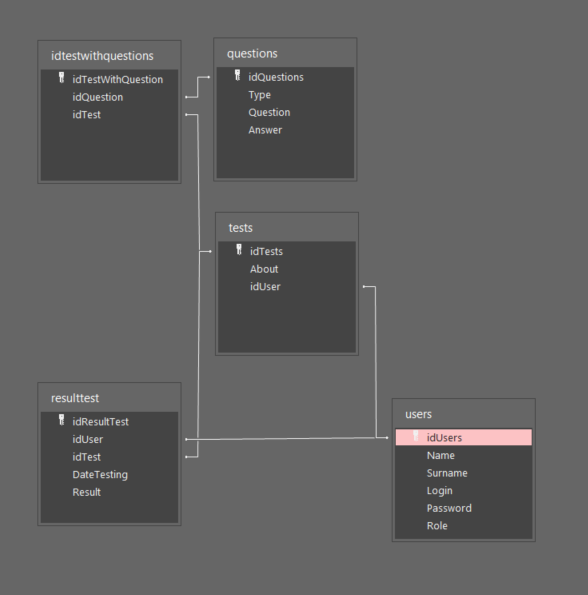
Рисунок 3.1 – Логическая модель базы данных СППР по замене СО
3.3 Выбор среды разработки
Выбор средств разработки. Для реализации поставленной задачи была
выбрана среда разработки Microsoft Visual Studio 2022, а также язык программирования C#. Данный язык имеет достаточно большой набор готовых библиотечных функций, что ускоряет написание программ, включает в себя поддержку объектно-ориентированного, структурного, а также компонентно-ориентированного программирования, а также дает возможность интерактивно конструировать вид графического интерфейса разрабатываемого приложения. Он имеет отличную поддержку компонентов, устойчив и надежен благодаря обработки исключений, сборки мусора и присутствия безопасности типов данных.
Microsoft Visual Studio 2022 – линейка продуктов, включающая интегрированную среду разработки с удобным интерфейсом. Microsoft Visual Studio является полноценным инструментальным средством, которое позволяет автоматизировать деятельность команды разработчиков.
Преимущества Visual Studio:
− среда содержит множество инструментов, которые очень хорошо работают на C#;
− Visual Studio имеет мощную поддержку навигации и рефакторинга;
− технология авто дополнения IntelliSense;
− среда имеет расширенный отладчик кода, анализ дампа памяти и статический анализ кода;
− Visual Studio дает возможность использовать все возможности платформы Microsoft, для обеспечения контроля за качеством выпускаемого продукта.
3.4 Разработка приложения
После проведения необходимого анализа, разработки СУБД и выбора среды разработки, начинается следующий шаг – разработки приложения.
Первая форма и лицо разрабатываемого ПО – аутентификация. Код приведен на рисунке 3.2.
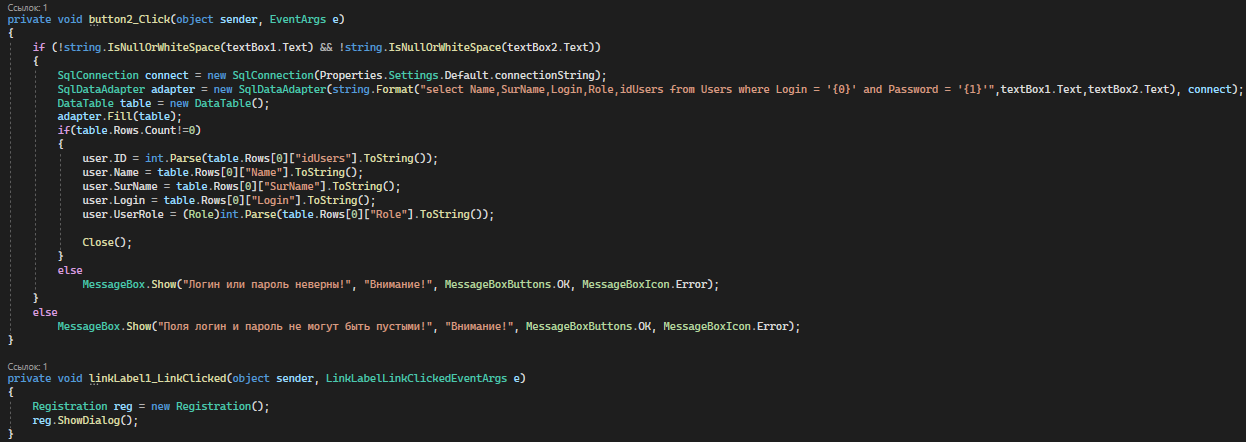
Рисунок 3.2 – Код авторизации
Первым делом, необходимо установить соединение с СУБД, т.к. данные всех пользователей хранятся в ней. Используя команду, изображенную на рисунке 3.3, устанавливается связь с СУБД.
Рисунок 3.3 – Код подключения к СУБД
Далее происходит инициализация переменной DataTable для временного хранения вводимых данных пользователя. Так же добавляется защита от введения непустых и корректных данных, код изображен на рисунке 3.4.
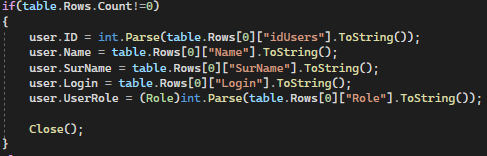
Рисунок 3.4 – Код защиты ввода некорректных данных
Также необходимо предусмотреть отсутствие пользователя в СУБД и его добавление с помощью дополнительной формы – регистрации. Код формы регистрации изображен на рисунке 3.5.
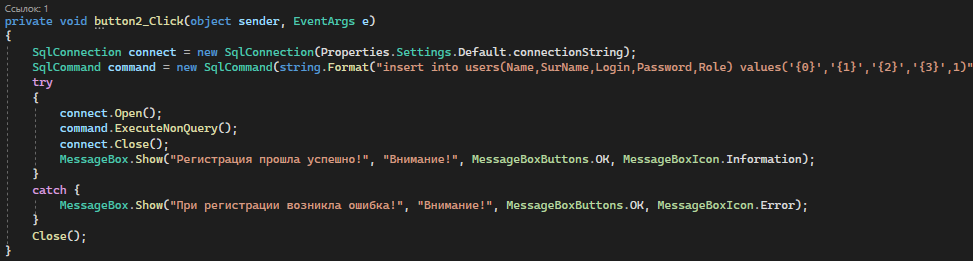
Рисунок 3.5 – Код регистрации
Для проверки удачного подключения и заполнения данных СУБД используются конструкция перехвата ошибок «try… catch».
Следующий шаг после разработки необходимых компонентов для инициализации пользователя – разработка основной формы.
Данная форма должна содержать в себе несколько функций:
-
отображение данных по прохождению опроса; -
возможность перехода к опросникам; -
возможность разработки и добавления новых опросников.
Т.к. программа подразумевает собой расширенный функционал, необходимо разделить возможности пользователей по ролям:
-
0, админ; -
1, пользователь.
В административную роль необходимо добавить следующие компоненты:
-
отображение данных по прохождению опроса всех пользователей; -
возможность создавать новые вопросы и опросники.
Для этого в функцию вывода данных по опросам с СУБД добавляется условие проверяющее наличие прав администратора, код изображен на рисунке 3.6.
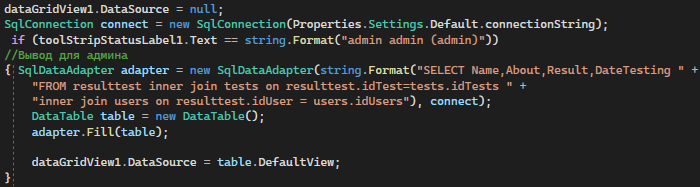
Рисунок 3.6 – Проверка роли админа
Для пользователя в функции вывода добавляется условие «where», которое позволяет вывести результат опроса только для авторизированного в данный момент пользователя, код изображен на рисунке 3.7.
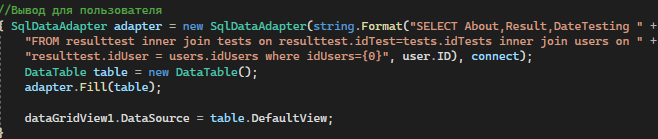
Рисунок 3.7 – Вывод результата опроса
Для создания и прохождения опросников вводятся 2 экземпляра:
-
создатьТестToolStripMenuItem_Click; -
пройтиТестToolStripMenuItem_Click.
При создании опроса используется тип вопроса – задание с выбором ответа, код изображен на рисунке 3.8.

Рисунок 3.8 – Код инициализации задания с выбором ответа
Для занесения опроса в СУБД используется SqlCommand, а также для проверки корректности вводимых данных используется конструкция «try…catch», код изображен на рисунке 3.8.
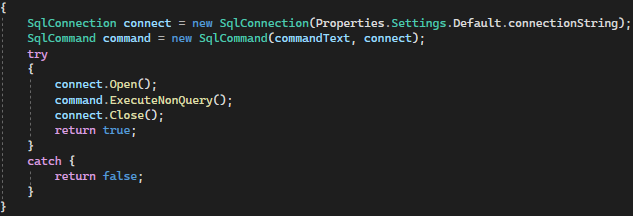
Рисунок 3.9 – Проверка вводимых данных нового опроса в СУБД
После добавления новых опросников, формируется общий файл-отчет, код изображен на рисунке 3.10.
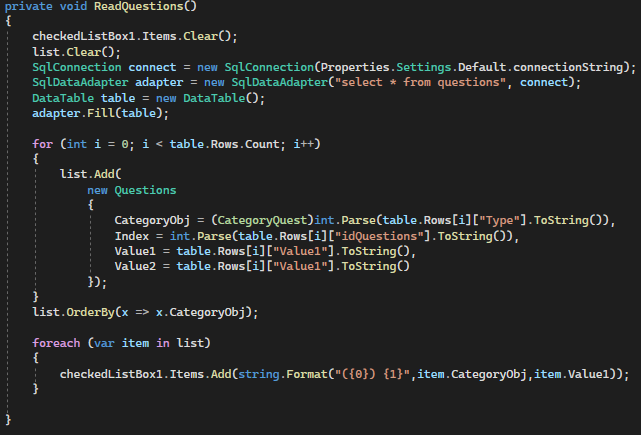
Рисунок 3.10 – Код формирования нового опросника
Для считывания и итогового формирования опросника используется List<>, код изображен на рисунке 3.11.
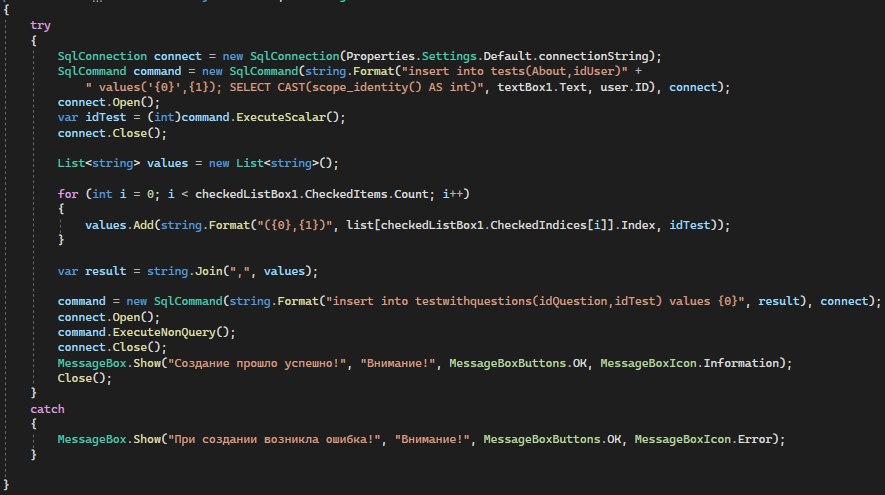
Рисунок 3.10 – Код формирования нового опросника
Финальная форма – прохождение опроса. Для считывания вопроса с СУБД и отображения его в форме используется конструкция SqlDataAdapter и DataTable, код изображен на рисунке 3.11.
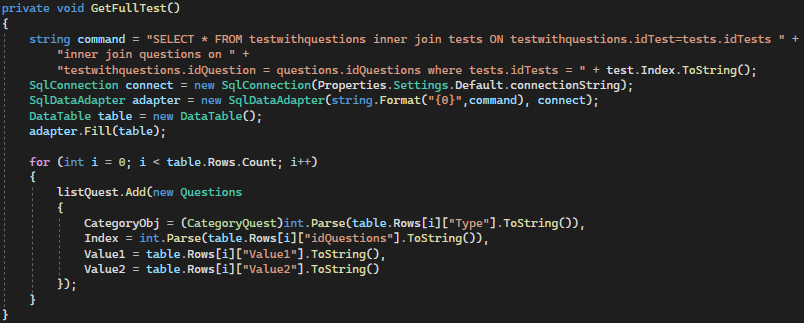
Рисунок 3.11 – Код считывание вопроса с БД
С помощью конструкции, изображенной на рисунке 3.12, реализуется считывание ответа в опроснике.
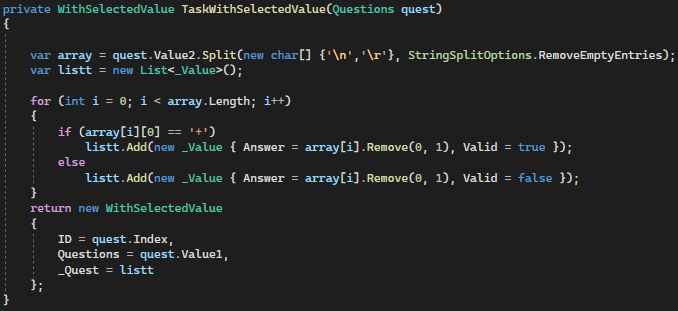
Рисунок 3.12 – Код считывания ответов
С помощью конструкции, изображенной на рисунке 3.13, реализуется сверка ответа в опроснике.
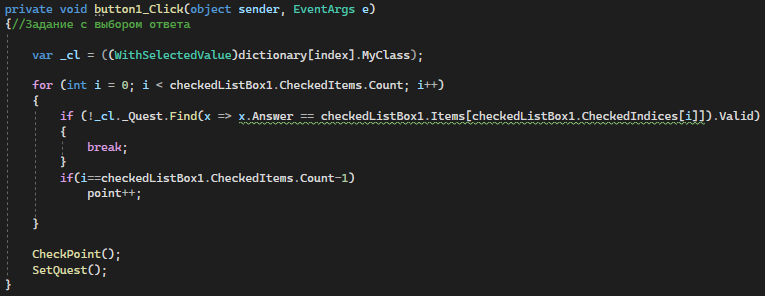
Рисунок 3.12 – Код сверки ответов
По окончанию опроса вызывается функция, считывающая результат, код изображен на рисунке 3.13.
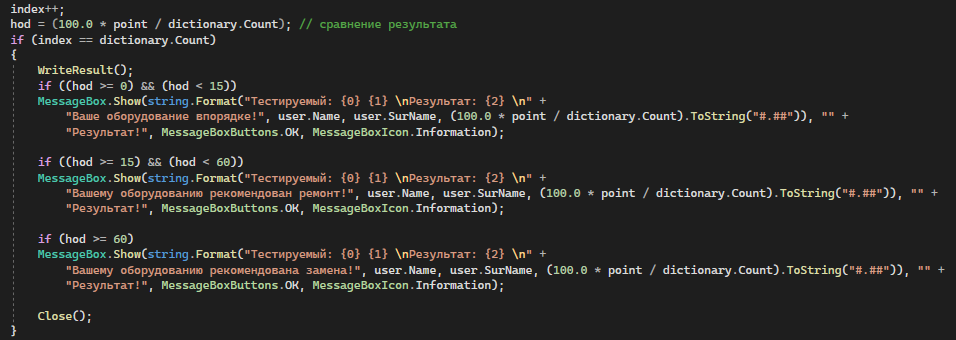
Рисунок 3.13– Код принятия решений по результату
Далее, полученный результат записывается в СУБД, код изображен на рисунке 3.14.
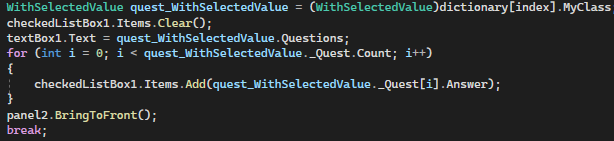
Рисунок 3.14– Занесение результата опроса в СУБД
4 Разработка документации по использованию
информационной системы
4.1 Руководство для пользователя
Для того чтобы начать пользоваться информационной системой пользователю необходимо запустить приложение с помощью файла «Test.exe». После запуска появится диалоговое окно авторизации как на рисунке 4.1.
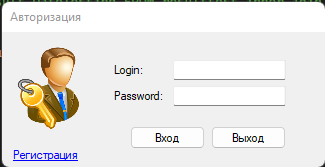
Рисунок 4.1 – Окно авторизации
Пользователю необходимо ввести в соответствующие поля логин и пароль для авторизации. Если же у пользователя отсутствует учетная запись, то ему необходимо зарегистрироваться. Для этого нужно нажать на кнопку «Регистрация» и будет выведено диалоговое окно как на рисунке 4.2.
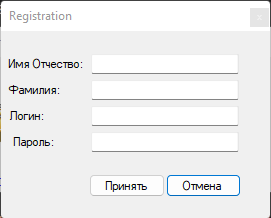
Рисунок 4.2 – Окно регистрации
В данной форме необходимо заполнить все текстовые поля личными данными, а затем нажать на кнопку «Принять».
В случае успешной регистрации пользователь получит диалоговое сообщение как на рисунке 4.3.
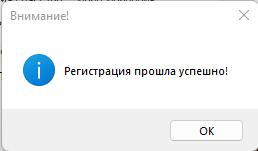
Рисунок 4.3 – Сообщение об успешной регистрации
Пройдя процесс регистрации, пользователь имеет данные для входа в информационную систему. Введя их в окне авторизации и нажав на кнопку «Вход» открывается главное меню приложения как на рисунке 4.4.
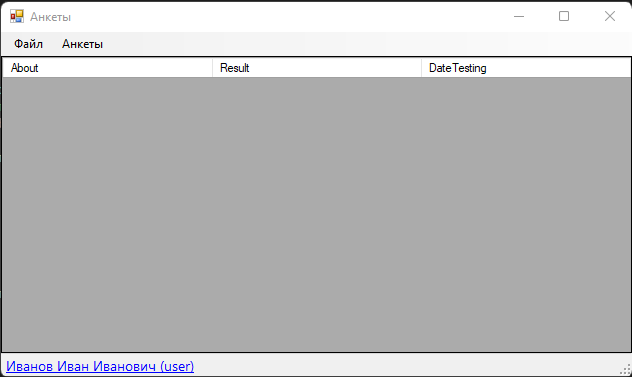
Рисунок 4.4 – Главное меню приложения
Для прохождения опроса необходимо нажать в верхнем меню на кнопку «Анкеты», а после выбрать «Пройти анкету». После нажатия будет осуществлен переход на соответствующую вкладку, где можно выбрать анкету и начнется опрос (рисунок 4.5-6).
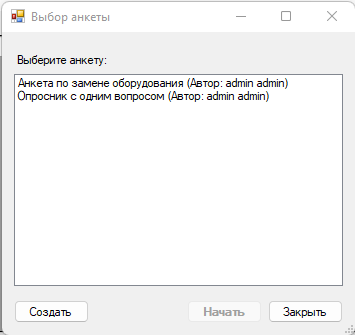
Рисунок 4.5 – Выбор анкеты
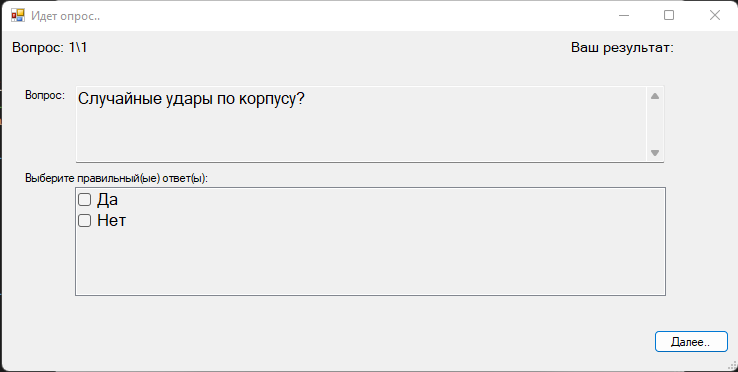
Рисунок 4.6 – Окно с опросом
После прохождения опроса выдается сообщение с решением по замене сетевого оборудования (рисунок 4.7).
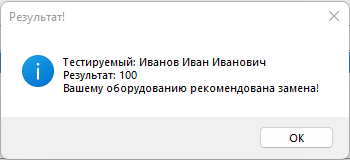
Рисунок 4.7 – Сообщение с результатом опроса
После закрытия сообщения происходит закрытие опроса и возвращение на главную форму, где показан результат прохождения опроса (рисунок 4.8).
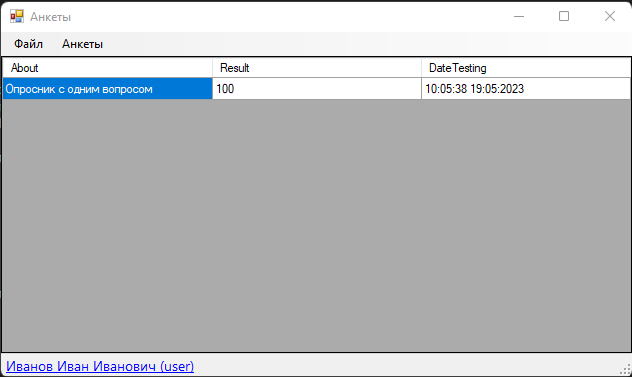
Рисунок 4.8 – Главное меню после прохождения опроса
Чтобы выйти из приложения нужно нажать в верхнем меню кнопку «Файл». После нажатия выбрать «Выход» (рисунок 4.9).
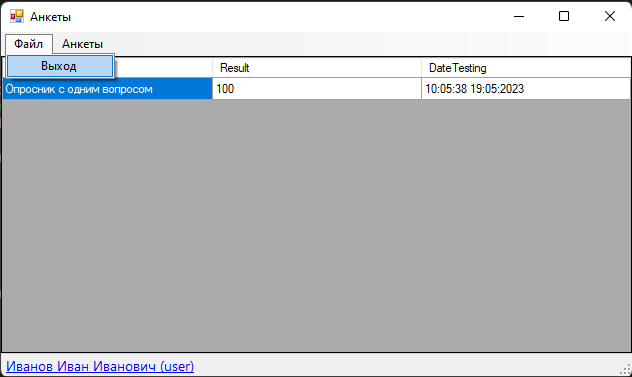
Рисунок 4.9 – Выход из приложения
4.2 Руководство для администратора системы
Основными задачами администратора информационной системы поддержки принятия решений по замене сетевого оборудования организации:
– поддержка целостности базы данных;
– наполнение базы данных новыми анкетами;
– слежение за правильностью заполненных данных и др.
Перед тем как начать управлять информационной системой администратору следует пройти процесс аутентификации (авторизации). Для этого необходимо запустить приложение с помощью файла «Test.exe». После запуска появится диалоговое окно авторизации как на рисунке 4.10.

Рисунок 4.10 – Окно авторизации
В данной версии информационной системы имеется лишь одна учетная запись, в которой имеется возможность управления системой. Необходимо ввести следующие данные для входа: